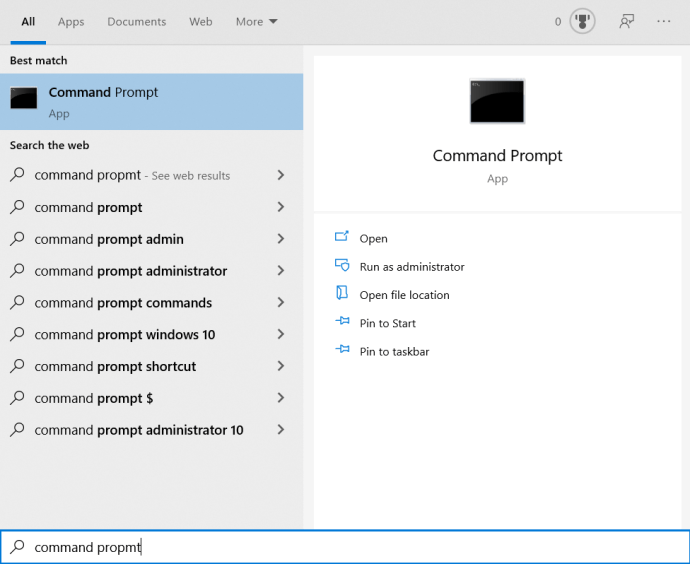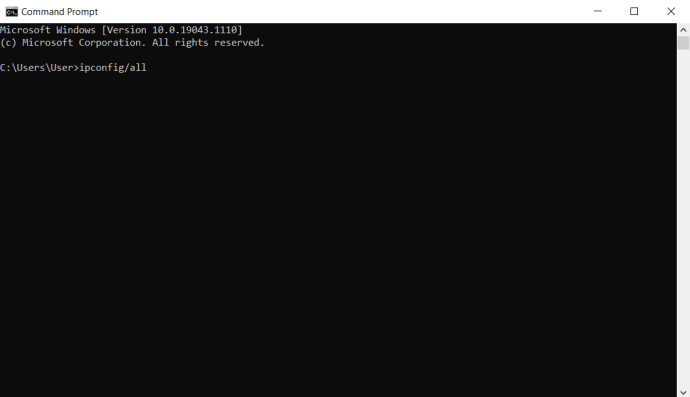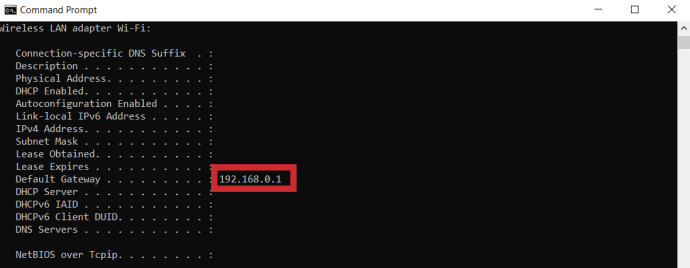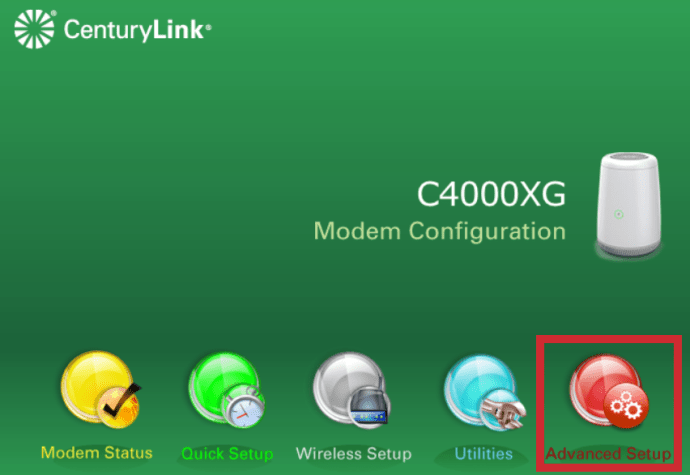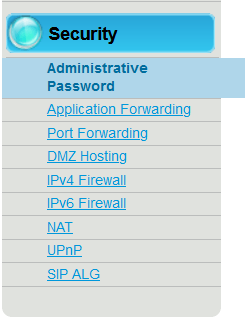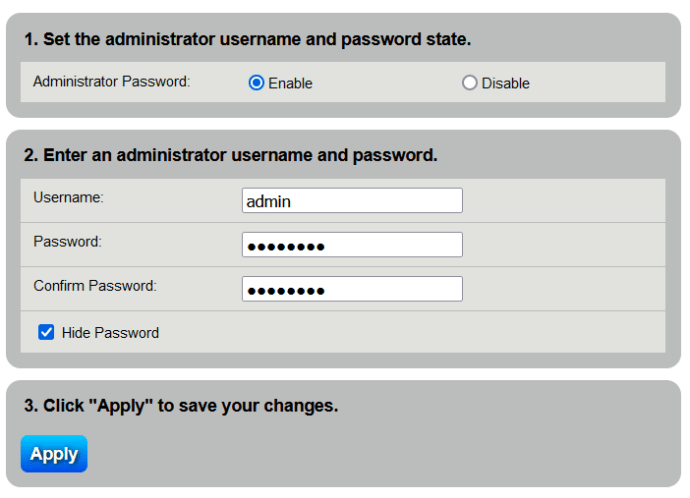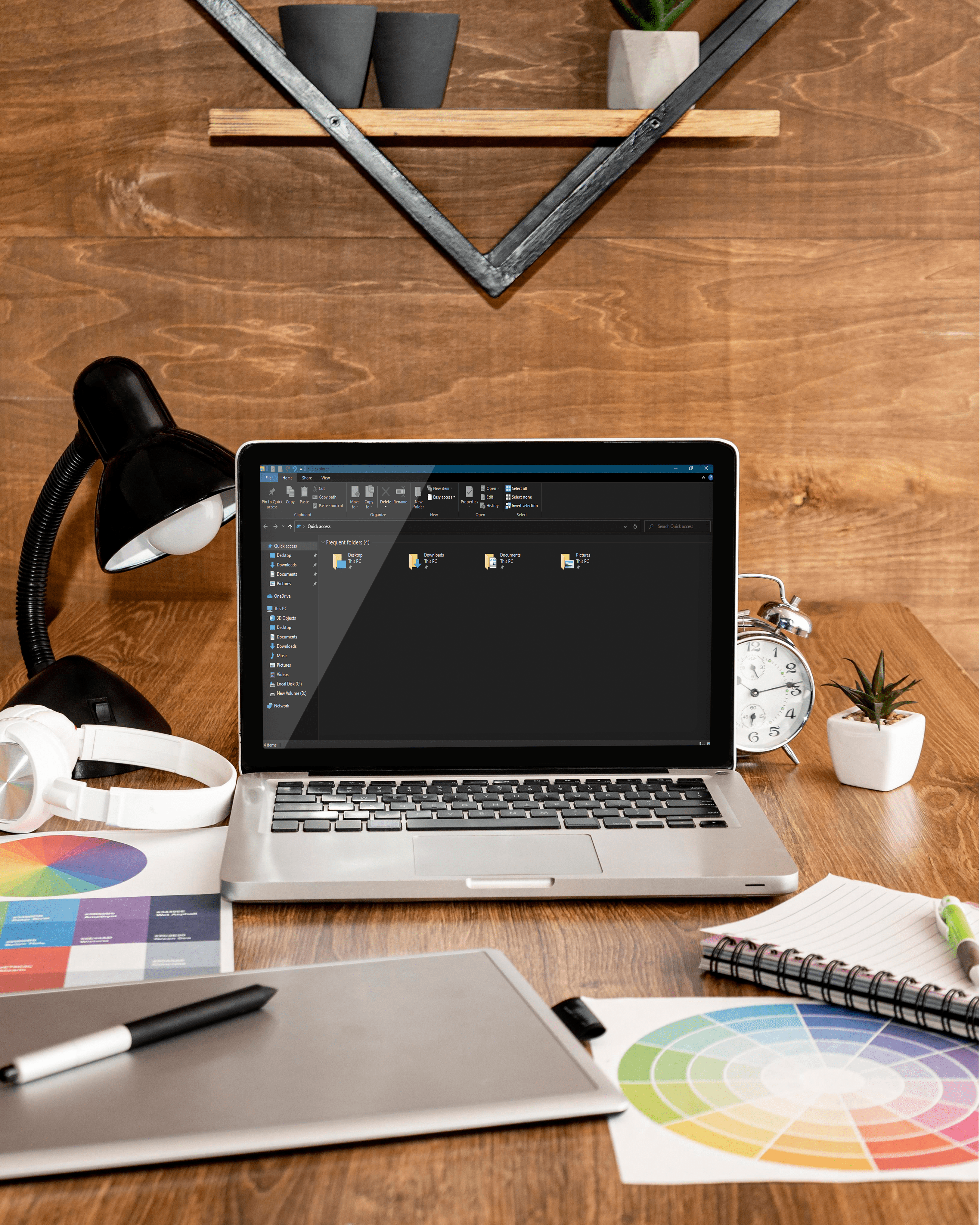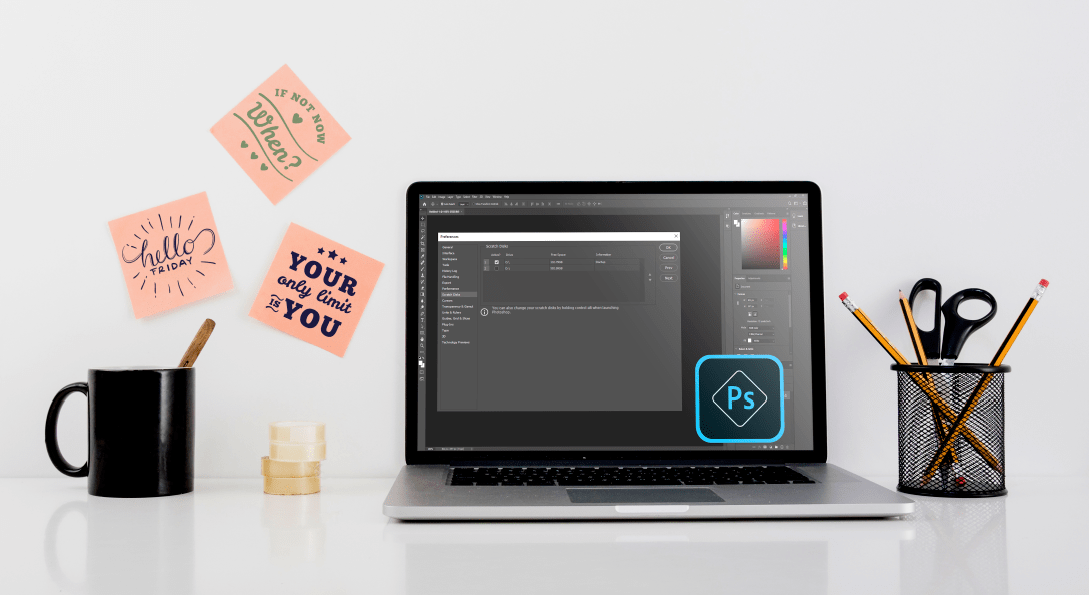Comment accéder à la configuration de votre routeur sans mot de passe
La perte des informations de connexion à votre routeur est courante et peut se produire pour un certain nombre de raisons. La première raison est qu'il ne s'agit pas nécessairement d'informations d'identification que vous définissez vous-même, car les routeurs sont souvent livrés avec des noms d'utilisateur et des mots de passe préfixés.
Par exemple, dans un usage domestique, un nom d'utilisateur est généralement administrateur et un mot de passe pourrait être administrateur aussi, ou tout simplement le mot de passe. Si votre routeur provient d'un fournisseur d'accès Internet (FAI), le nom d'utilisateur est généralement administrateur, mais a un mot de passe préfixé que le FAI a configuré pour tous ses routeurs.
Autre scénario : vous avez peut-être acheté un routeur d'occasion à quelqu'un, mais il a oublié de vous remettre les informations d'identification pour entrer dans la configuration du routeur. Il suffit de dire que le fait de ne pas avoir ces informations à portée de main est assez courant et peut être facilement résolu. Si vous suivez, nous vous remettrons les informations d'identification de votre routeur en un rien de temps.

Comment accéder à votre routeur
L'accès à votre routeur est assez facile. Vous aurez besoin d'un navigateur sur votre ordinateur, tel que Mozilla Firefox, Google Chrome, ou même l'option par défaut Microsoft Edge ou Internet Explorer.
- Une fois que vous avez ouvert le navigateur de votre choix, saisissez l'adresse IP de votre routeur dans votre barre d'adresse et appuyez sur « Entrée » sur votre clavier.
- La plupart des routeurs utiliseront une adresse IP similaire. Par exemple, la plupart des routeurs de Linksys utilisent 192.168.1.1, ainsi que d'autres marques.

- La plupart des routeurs utiliseront une adresse IP similaire. Par exemple, la plupart des routeurs de Linksys utilisent 192.168.1.1, ainsi que d'autres marques.
Si vous ne connaissez pas votre adresse IP, vous pouvez suivre ces étapes pour la découvrir :
- Ouvert Invite de commandes sous Windows
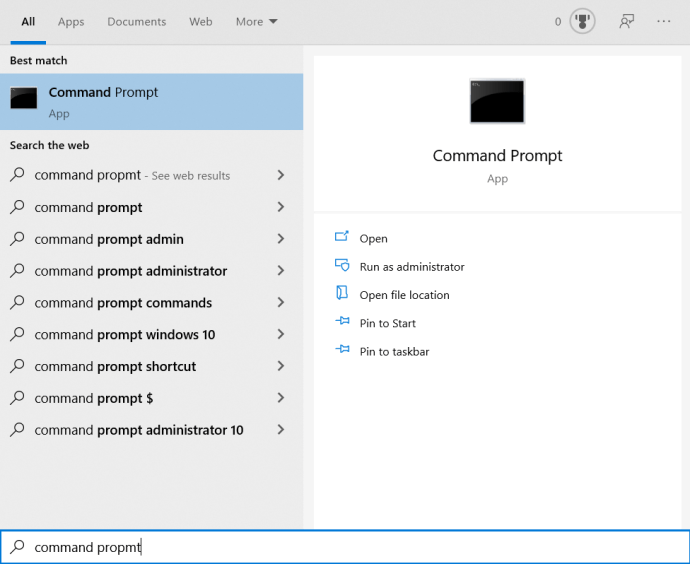
- Tapez ipconfig/tout.
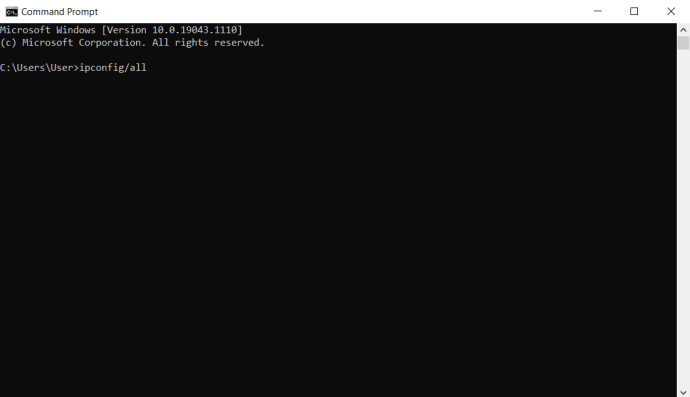
- Une fois qu'il vous montre les résultats, recherchez simplement le Passerelle par défaut liste, et cela vous montrera l'adresse IP.
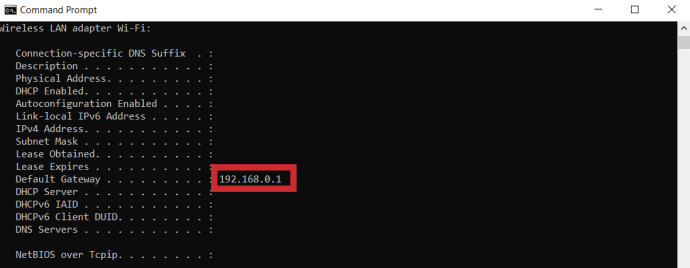
- Vous pouvez ensuite prendre cette adresse IP et la saisir dans votre navigateur.

Si vous rencontrez des problèmes de connexion, nous vous recommandons de connecter un câble Ethernet au PC ou à l'ordinateur portable avec lequel vous essayez de vous connecter à votre routeur. Il s'agit d'une pratique courante, car elle réduit la possibilité d'une perte de connexion lors de la configuration de votre routeur. Non seulement cela, mais cela garantit que votre routeur est le routeur auquel vous accédez, car vous pourriez très facilement accéder au routeur de quelqu'un d'autre dans la région s'il a un modèle, une adresse IP et une configuration d'identification similaires.
Une fois cela fait, cela devrait vous amener à une page de connexion où nous pouvons commencer à essayer différents mots de passe, comme indiqué dans la section suivante.
Récupération des identifiants de connexion
Si vous savez que vous n'avez pas modifié les informations pour accéder au routeur, le nom d'utilisateur et le mot de passe peuvent (généralement) être facilement trouvés.
Consulter le manuel
Souvent, le manuel fourni avec le routeur contient le nom d'utilisateur et le mot de passe par défaut, quelque part ou même au dos du manuel. Si vous n'avez pas reçu de manuel avec votre routeur, vous pouvez toujours rechercher le numéro de modèle du routeur dans Google. Habituellement, vous pouvez mettre la main sur une version PDF gratuite du manuel, et vous pouvez y trouver le mot de passe et le nom d'utilisateur.

Autocollants ou notes
Parfois, les fabricants attachent des autocollants à l'arrière du routeur, avec des informations telles que le numéro de série, le numéro de modèle, etc. Parfois, vous trouverez un autocollant à l'arrière du routeur contenant également les informations de connexion, bien que cela devienne de moins en moins courant. dans les efforts pour renforcer la sécurité.

Essayez un mot de passe par défaut
Vous pouvez toujours essayer un nom d'utilisateur et un mot de passe par défaut. Le plus souvent, le nom d'utilisateur sera administrateur et le mot de passe sera administrateur également. Une autre configuration d'informations d'identification courante est administrateur comme nom d'utilisateur et le mot de passe comme mot de passe. Dans des cas plus rares, le mot de passe sera vide, donc après avoir tapé administrateur comme nom d'utilisateur, vous pouvez simplement appuyer sur le bouton "Entrée" de votre clavier pour vous connecter sans remplir le champ du mot de passe.

Consultez votre FAI
Si vous avez choisi un routeur auprès de votre FAI, obtenir un nom d'utilisateur et un mot de passe peut être aussi simple que de décrocher le téléphone et de l'appeler. Si les informations d'identification ne sont pas une option par défaut comme nous l'avons mentionné ci-dessus, de nombreuses entreprises auront un mot de passe prédéfini, impliquant parfois le nom de l'entreprise d'une manière ou d'une autre.

Recherchez-le en ligne
Enfin, trouver le mot de passe de votre routeur peut être aussi simple que d'accéder à www.routerpasswords.com. Vous choisissez la marque de votre routeur et le site vous donnera une liste des numéros de modèle associés à cette marque. Une fois que vous avez associé votre routeur à l'un des numéros de modèle répertoriés, c'est aussi simple que d'utiliser les informations de connexion fournies.

Réinitialisez votre routeur
Si aucune des options ci-dessus n'a fonctionné, vous devrez rétablir les paramètres d'usine de votre routeur pour y accéder. Généralement, c'est le même processus de routeur à routeur. Pour ce faire, suivez ces étapes :
- Appuyez sur le bouton de réinitialisation.
- Presque tous auront un bouton de réinitialisation sur lequel vous pouvez appuyer. Il peut s'agir d'un bouton à l'extérieur du routeur ou d'un trou d'épingle (les trous d'épingle sont souvent utilisés pour que les routeurs ne soient pas réinitialisés par accident, certains le prenant pour un bouton d'alimentation) où le bouton peut être enfoncé avec un trombone.

- Presque tous auront un bouton de réinitialisation sur lequel vous pouvez appuyer. Il peut s'agir d'un bouton à l'extérieur du routeur ou d'un trou d'épingle (les trous d'épingle sont souvent utilisés pour que les routeurs ne soient pas réinitialisés par accident, certains le prenant pour un bouton d'alimentation) où le bouton peut être enfoncé avec un trombone.
- Maintenez ce bouton de réinitialisation enfoncé pendant 10 secondes avec l'appareil sous tension.
Une fois cela fait, le routeur se réinitialisera et vous pourrez vous connecter avec le nom d'utilisateur et le mot de passe par défaut, comme nous l'avons vu ci-dessus.
Gardez à l'esprit que la réinitialisation de votre routeur se réinitialise tout aux réglages d'usine. Si vous avez des ports transférés, des paramètres réseau spéciaux ou toute autre configuration personnalisée, tout cela est effacé et remis aux paramètres d'usine. Une fois la réinitialisation terminée, vous devrez tout reconfigurer.
changez votre mot de passe
Une fois que vous êtes enfin en mesure d'accéder à votre routeur, nous vous recommandons vivement de changer le mot de passe par défaut. Si vous vivez dans une zone encombrée et que votre signal Wi-Fi est suffisamment puissant, d'autres personnes pourraient facilement se connecter à la configuration de votre routeur et échanger vos paramètres. Après tout, puisque les mots de passe comme administrateur et le mot de passe sont assez courants, il ne serait pas trop difficile d'entrer dans le routeur de quelqu'un avec des paramètres inchangés. Cela dit, il est impératif que vous le changiez.
Changer le mot de passe est différent de routeur à routeur ; cependant, c'est un processus similaire. Par exemple, pour le faire sur les routeurs Century Link :
- Dans le tableau de bord du routeur, accédez à Avancé
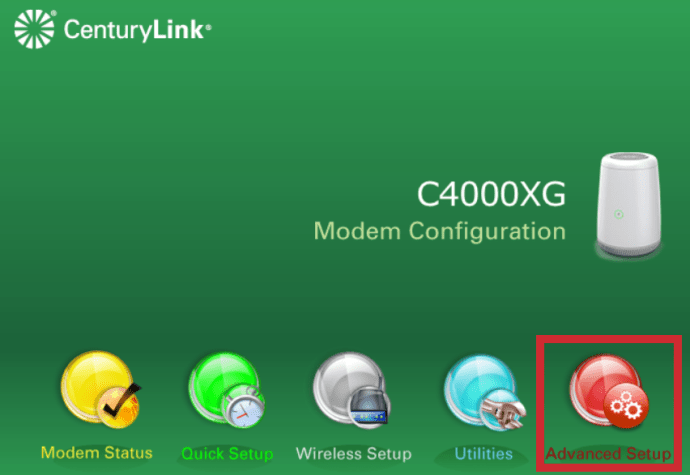
- Allez dans Sécurité > Mot de passe administrateur
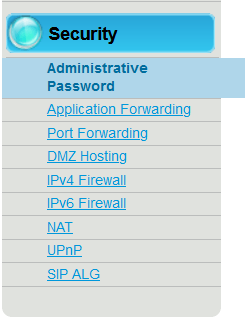
- Définir le mot de passe pour modifier le mot de passe par défaut.
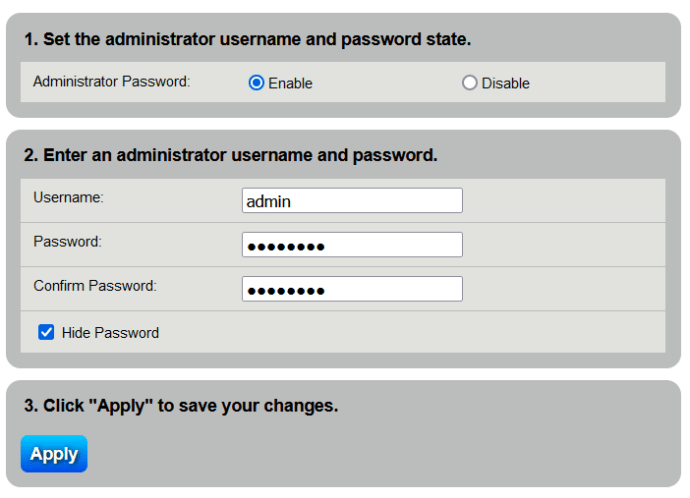
Certains routeurs prennent même en charge la récupération de mot de passe, ce qui vous permet de récupérer un mot de passe perdu sans avoir à réinitialiser toutes vos configurations. S'il s'agit d'une option, nous vous recommandons de l'activer.
Pour éviter d'avoir le problème à l'avenir, assurez-vous de stocker votre nom d'utilisateur ou votre mot de passe dans un endroit sûr, comme dans une base de données de mots de passe cryptée. Assurez-vous de lire notre article sur la façon de protéger vos mots de passe dans une base de données avec LastPass.
Emballer
Si vous perdez le mot de passe de votre routeur, ne vous inquiétez pas. Il est très facile de le récupérer si cela ne vous dérange pas de passer un peu de temps à reconfigurer vos paramètres.
Si vous avez des questions, des expériences, des conseils ou des astuces concernant la réinitialisation de la configuration d'un routeur, veuillez les partager dans la section commentaires ci-dessous !